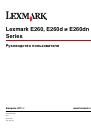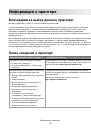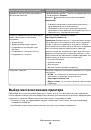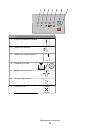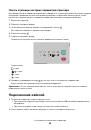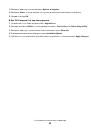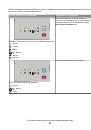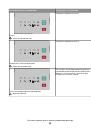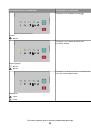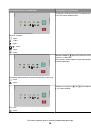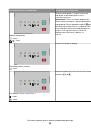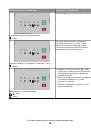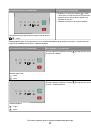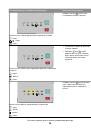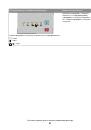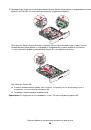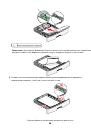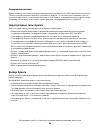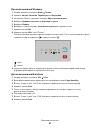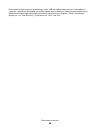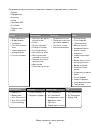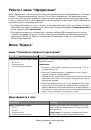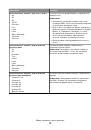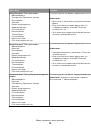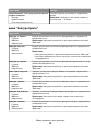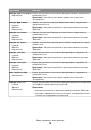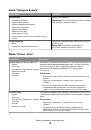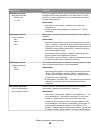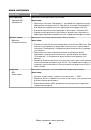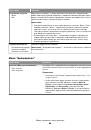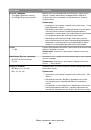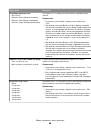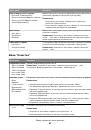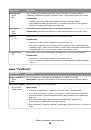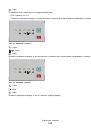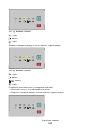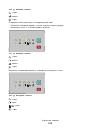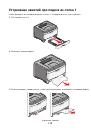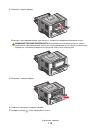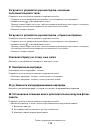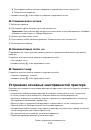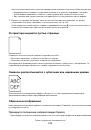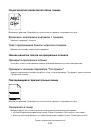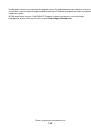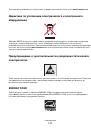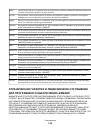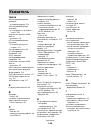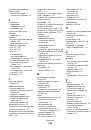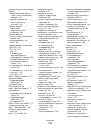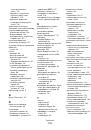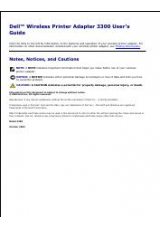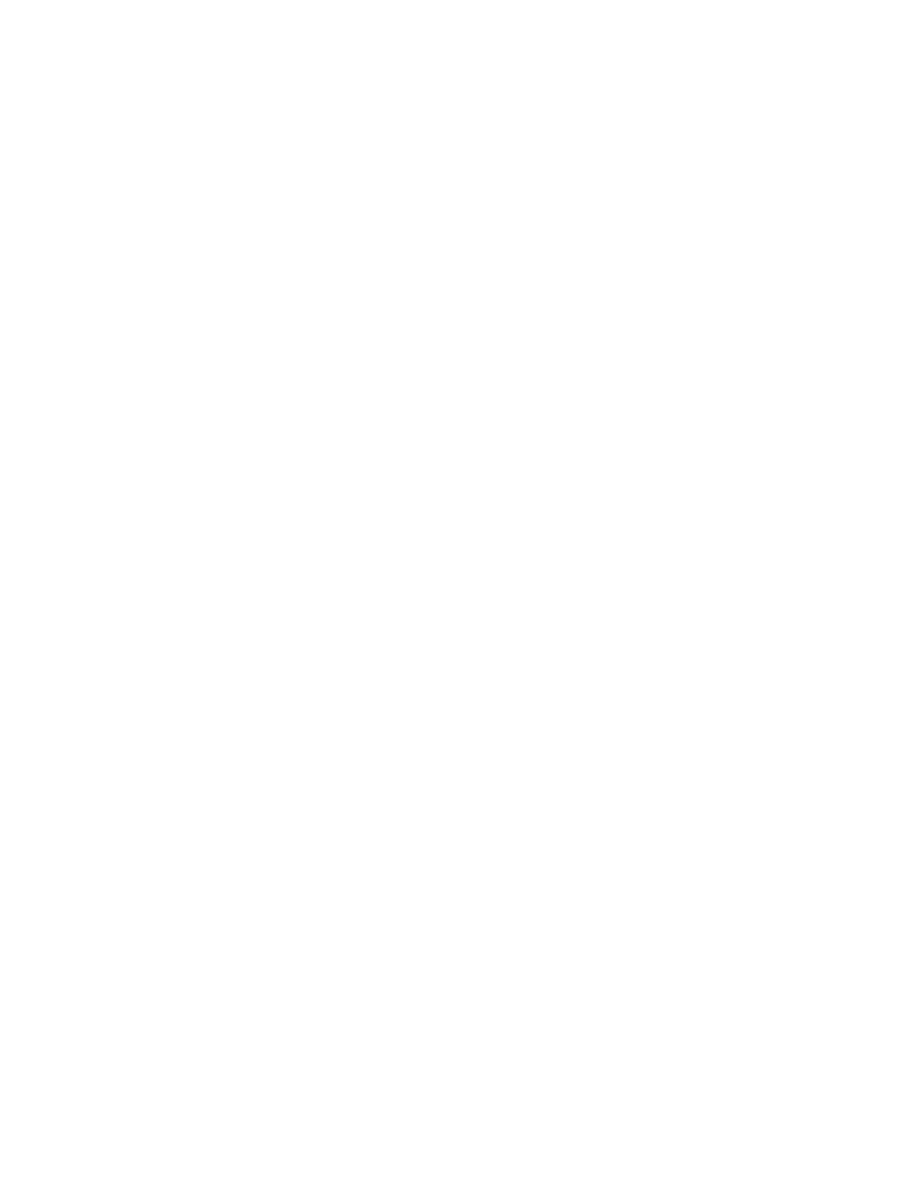
Чтобы отменить связывание лотков с сетевого принтера, войдите на встроенный веб-сервер. Для
этого введите IP-адрес принтера в поле адреса обозревателя. На вкладке "Настройка выберите
Меню
"
Бумага
"
.
Чтобы отменить связывание лотком с локально подключенного принтера, выполните одно из
следующих действий.
•
На компьютере с операционной системой Windows откройте меню "Бумага" с помощью программы
настроек локального принтера. Затем измените параметры "Тип бумаги" и "Формат бумаги" этого
лотка, чтобы они отличались от параметров других лотков.
•
На компьютере Macintosh откройте меню "Paper" с помощью программы Printer Settings. Затем
измените параметры "Тип бумаги" и "Формат бумаги" этого лотка, чтобы они отличались от
параметров других лотков.
ПРЕДУПРЕЖДЕНИЕ. Возможность повреждения:
Не следует задавать название типа бумаги,
которое не соответствует типу бумаги, загруженной в лоток. Указанное значение "Тип бумаги"
определяет температуру термоблока. При выборе ненадлежащего значения "Paper Type" (Тип
бумаги) обработка бумаги может быть выполнена неверно.
Назначение лотку имени пользовательского типа бумаги
Назначение лотку имени Пользовательский тип <x> служит для связывания лотка или его
исключения из цепочки связи. Всем лоткам, которые требуется связать, необходимо назначить одно
и то же имя Пользовательский тип <x>. Связываются только лотки с одинаковыми
пользовательскими именами.
1
выполните одно из следующих действий:
•
Если принтер находится в сети, войдите на встроенный веб-сервер. Для этого введите IP-адрес
принтера в поле адреса обозревателя.
•
Если принтер подключен к компьютеру с помощью кабеля USB или параллельного кабеля,
войдите в меню "БУмага" утилиты настройки параметров локального принтера для Windows
или параметры настройки принтера для Macintosh.
2
Выберите
Настройка
, а затем
Меню "Бумага"
.
3
Выберите
Пользовательское имя
, а затем введите название для бумаги.
4
Нажмите кнопку
Отправить
.
5
Выберите пользовательский тип.
6
Убедитесь в том, что пользовательскому имени соответствует правильный тип бумаги.
Примечание.
По умолчанию со всеми названиями пользовательских типов <x> и заданными
пользователем названиями связана обычная бумага.
7
Нажмите кнопку
Отправить
.
Загрузка бумаги и специальных материалов для печати
51